Po ilgo laukimo mes pagaliau gavome „Windows 10“ jubiliejaus atnaujinimas su patobulintomis ir naujomis funkcijomis, tokiomis kaip „Edge“ naršyklės plėtiniai, patobulintas veiksmų centras, gilesnė „Cortana“ integracija ir kt.
Jei įdiegėte jubiliejaus atnaujinimą, galbūt pastebėjote naują aplanką pavadinimu „windows.old“ C disko šaknyje. Tiesą sakant, kiekvieną kartą įdiegdami svarbų naujinimą arba atnaujindami sistemą iš vienos versijos į kitą pamatysite šį aplanką.
Štai kas iš tikrųjų yra aplankas „windows.old“ ir kaip jį tinkamai pašalinti.
Kas yra windows.old aplankas
Aplankas „window.old“ nėra naujiena. Jis buvo pristatytas dar „Windows Vista“ ir šis aplankas sukuriamas automatiškai, kai naujovinate iš vieno „Windows“ versiją į kitą, pvz., nuo „Windows 7“ iki 10 arba kai įdiegiate pagrindinius naujinimus, pvz., „Anniversary“ atnaujinti. Šiame aplanke yra visi reikalingi ankstesnio „Windows“ diegimo duomenys, failai ir kiti nustatymai. Kadangi aplanke yra visi būtini failai, jis leidžia lengvai pakeisti ankstesnę versiją, jei nepatinka naujovinimas. Dažnai galite net nukopijuoti vartotojo duomenis ir kitus nustatymus tiesiai iš aplanko „windows.old“ į savo naują diegimą.
Kad ir koks jis būtų, priklausomai nuo vartotojo aplanko ir įdiegtų programų, aplankas „windows.old“ gali užimti nemažai vietos standžiajame diske. Dažnai tai yra ne mažiau kaip 10 GB.
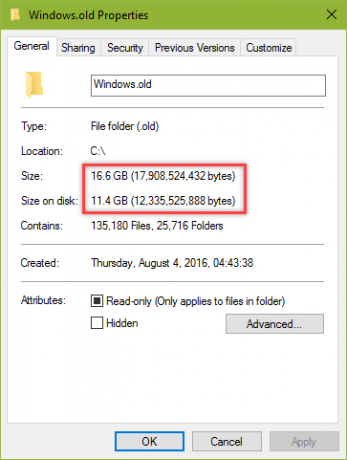
Jei esate tikri, kad nenusileisite į ankstesnę versiją, pašalinę šį aplanką galite sugrąžinti labai reikalingą C disko vietą.
Pašalinkite „Windows.old“ aplanką
Nors aplankas windows.old gali atrodyti kaip bet kuris kitas aplankas, negalite jo tiesiogiai ištrinti naudodami klaviatūros klavišą Delete. Vietoj to, jums reikia naudoti „Windows“ disko valymo įrankis. Meniu Pradėti ieškokite „Disk Cleanup“ ir atidarykite jį.
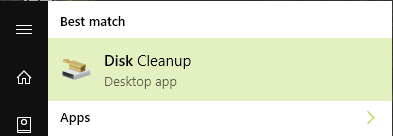
Atidarius Disko valymo įrankį, išskleidžiamajame meniu pasirinkite C diską ir spustelėkite mygtuką „Gerai“.
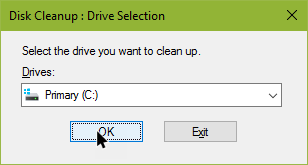
„Windows“ parodys kai kuriuos failus, kuriuos galite išvalyti. Kadangi aplankas „windows.old“ yra sistemos aplankas, spustelėkite mygtuką „Išvalyti sistemos failus“, rodomą lango apačioje.
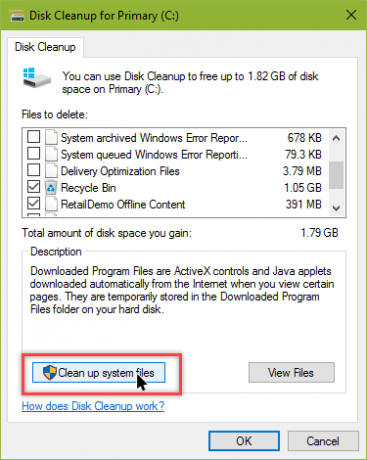
Pirmiau nurodytas veiksmas pradės visų failų, kuriuos galite išvalyti, nuskaitymą.
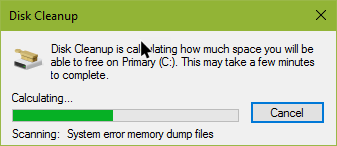
Baigus nuskaityti, „Windows“ surašys visus failus, kuriuos galite ištrinti. Čia pasirinkite parinktį „Ankstesnis„ Windows “diegimas (-ai)“ ir spustelėkite mygtuką „Gerai“. Taip pat galite pasirinkti kitas parinktis, pvz., Laikinus „Windows“ diegimo failus, mažmeninės prekybos demonstracinį turinį neprisijungus, laikiną Interneto failai, „Windows“ naujinimo žurnalai, „Windows“ gynėjų failai, įrenginių tvarkyklių paketai ir kt vietos. Kaip matote, visi mano pasirinkti failai siekia 24 GB (beveik).
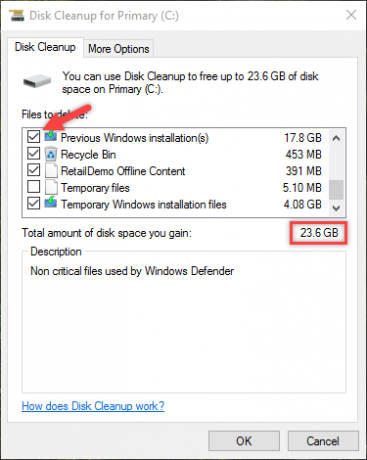
Pirmiau nurodytas veiksmas atvers patvirtinimo langą. Norėdami tęsti, tiesiog spustelėkite mygtuką „Ištrinti failus“.
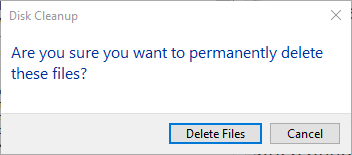
Vėlgi, „Windows“ gali parodyti jums įspėjamąjį pranešimą apie laikinus „Windows“ diegimo failus ir ankstesnius „Windows“ diegimo failus. Norėdami tęsti, tiesiog spustelėkite mygtuką „Taip“.
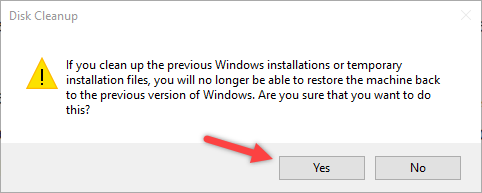
Šis veiksmas išvalys visus pasirinktus failus ir per trumpą laiką atgausite vietos standžiajame diske.
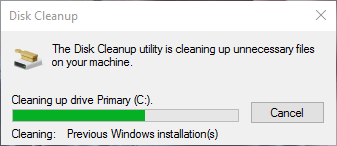
Toliau pateikite komentarą, pasidalindami mintimis ir patirtimi apie aplanką windows.old ir naudodami aukščiau pateiktą metodą, kad jį pašalintumėte.
Filialo atskleidimas: Padarykite „Tech Techaser“ lengviau uždirbdami komisinius už produktus, įsigytus per mūsų nuorodas, o tai palaiko mūsų skaitytojų darbą.


